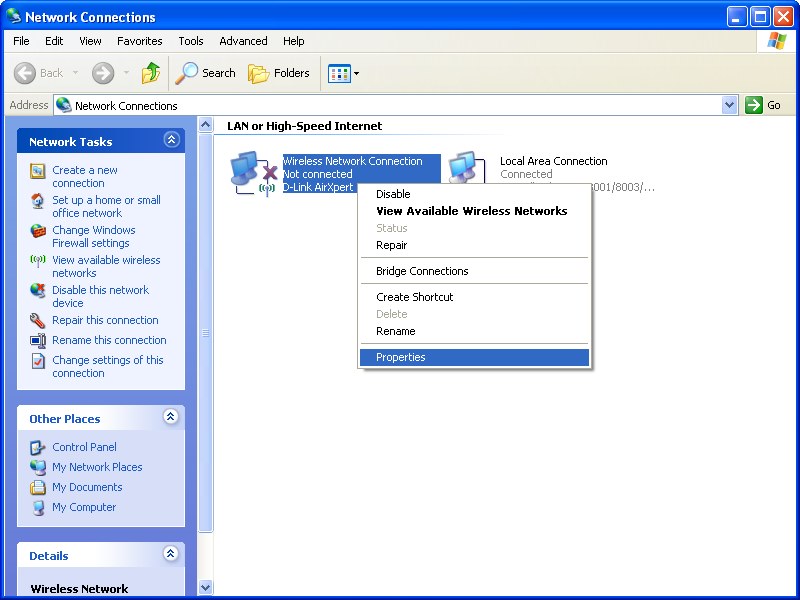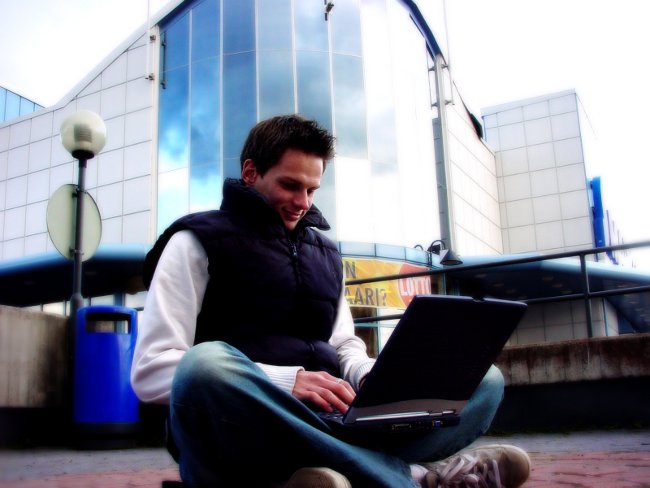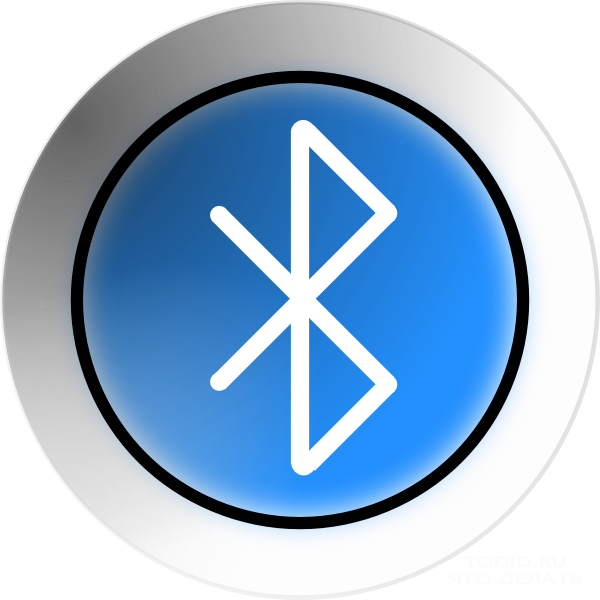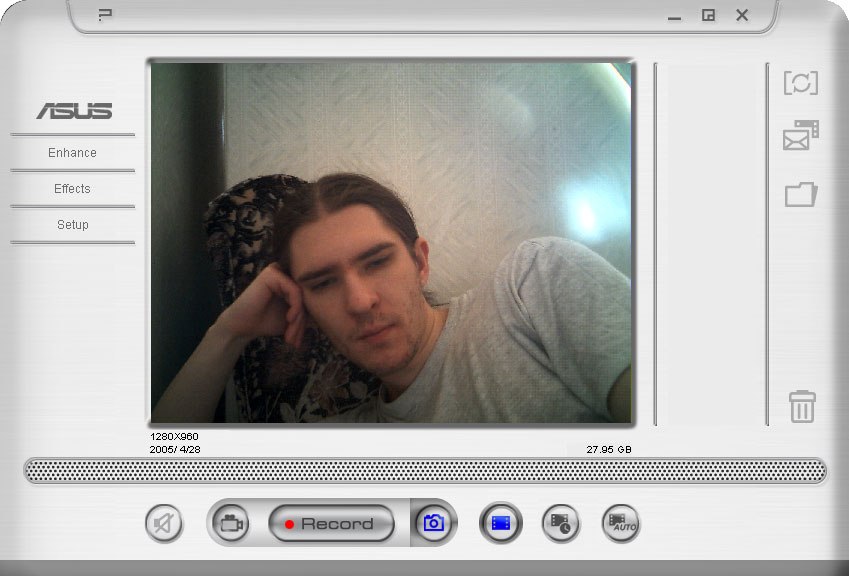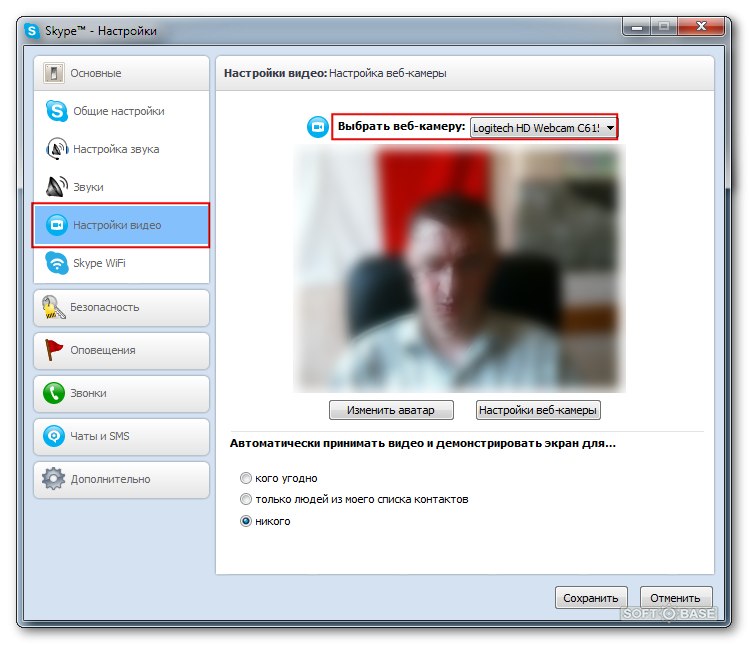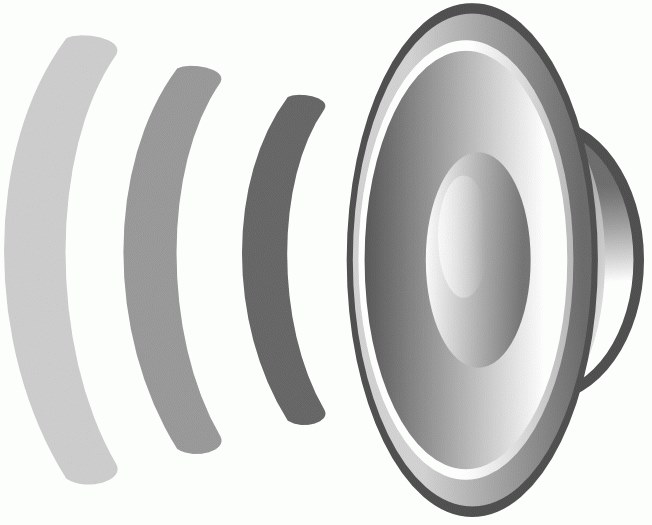Kako omogućiti bežično umrežavanje na prijenosnom računalu

Prisutnost wai-faia omogućuje uporabuInternet na najrazličitijim mjestima. Ali prije nego što možete iz udobnosti kafiću ili na klupi u parku, uronite u svijet Interneta, morate se nositi s prijenosnim računalom i naći kako i gdje omogućiti mreže na laptop.
Kako mogu uključiti bežičnu mrežu na svom prijenosnom računalu?
Ništa teško uključitibežična veza na prijenosnom računalu, br. Potrebno je samo znati funkcijske tipke za uključivanje bežične veze na prijenosnom računalu, jer svaki proizvođač igra ključne kombinacije na svoj način. Za one koji pokušavaju razumjeti:
Kako omogućiti bežičnu komunikaciju na Asus prijenosniku, samo trebate pritisnuti Fn i F2;
bežični gumb na HP prijenosnom računalu kombinacija je Fn i F12 ili gumba za dodir s antenskim uzorkom u onim modelima u kojima postoji;
na Lenovo pritisnite Fn i F5 ili posebnu prekidač, koji je naveden u uputi;
Acer i Packard Bell uključuju mrežnu kombinaciju Fn i F3;
na različitim Samsung modelima - to je bilo Fn i F9 ili Fn i F12.
Ako standardna kombinacija nije pogodna (u novommodeli se mogu unijeti drugi), tada treba obratiti pozornost na upute proizvođača, gdje su nužno naznačene sve potrebne informacije vezane uz funkcionalnost prijenosnog računala. U svakom slučaju, to bi trebao biti gumb Fn, a u odsutnosti pritisnite posebnu tipku sa antenskim uzorkom ili prekidačem.
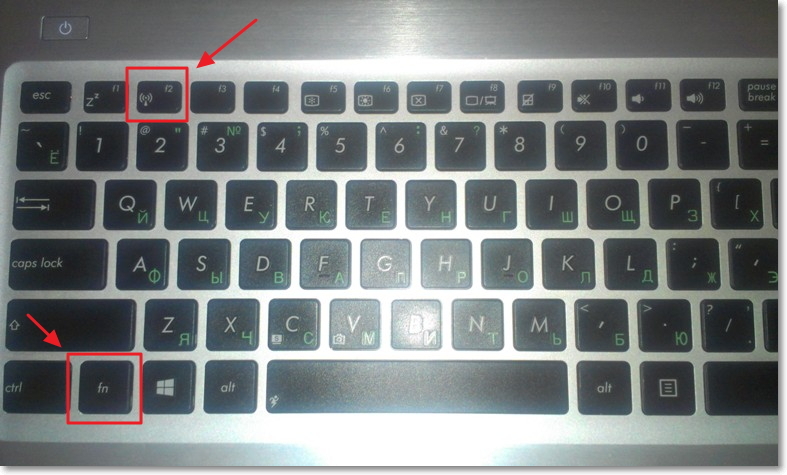
Uključivanje bežične veze na prijenosnom računalu na druge načine
Ako tipkovnica nema radio gumb,mogu se postaviti na bočnu ploču ili na dno prijenosnog računala. Gumbi koji se nalaze na dnu nisu vidljivi, stoga morate obratiti posebnu pozornost da je pronađete tamo. Ako ni kombinacija ni prekidač ne bi mogli uključiti bežičnu mrežu, najvjerojatnije Wi-Fi jednostavno nije konfiguriran i vrijeme je da to učinite.
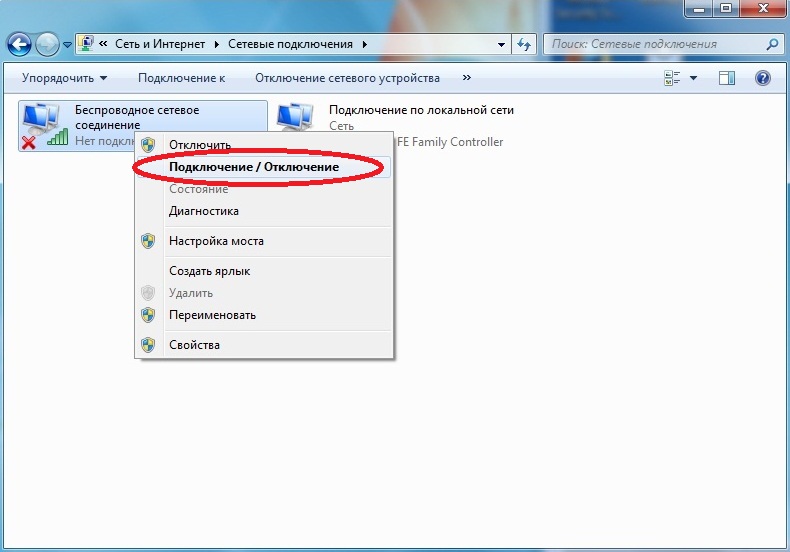
Kako uključiti adapter za bežičnu mrežu?
Svako postavljanje počinje provjerom dostupnostipotrebni upravljački programi koji se povezuju, ako jesu, ali nisu povezani te se prvo preuzimaju i instaliraju, a zatim se spajaju, ako nisu na prijenosnom računalu. Upravljački program možete provjeriti putem "Upravljačke ploče", stavke izbornika "Upravitelj uređaja". Ako se ova pododjeljka ne vidi odmah, možda je to u odjeljku "Hardver i zvuk".
Iz "Dispatchera" morate ići na "Mrežni prilagodnici"i saznati gdje je bežični dio, koji je neophodan. Moguće je da nema natpisa ili je označen s uskličnikom. Ovo je izravan dokaz problema s vozačima, koji će morati biti instalirani na prvom mjestu. Moraju biti prisutni na disku koji je priključen na prijenosno računalo. Ako je disk izgubljen ili iz nekog razloga ne možete ga instalirati, možete ga potražiti na web mjestu proizvođača.
Ako postoje upravljački programi, ali su označeni uzvikommorate kliknuti desnom tipkom miša na ovu ikonu i odabrati odgovarajuću stavku iz izbornika koji će se pojaviti. Obično je to izraz "Enlist". Možete ga dodatno uključiti ako je adapter priključen na način rada za uštedu energije.
Uklonite faktor uštede u izborniku sustava Windows 7 u odjeljku "Svojstva", gdje treba postojati pododjeljak "Upravljanje napajanjem". U stavci "Dopusti isključivanje za spremanje" nalazi se kvačica.
Nakon uklanjanja krpelja, vozači će bitiRad i veza mogu se izvršiti standardnim tipkama. Ako gore navedene manipulacije ne funkcioniraju, prijenosno računalo treba biti prikazano stručnjaku - može biti oštećeno.